Windows10 ではスタートメニューに「よく使うアプリ」が表示されます。今回は、このよく使うアプリを消す方法を解説しますよ。
よく使うアプリ
Windows10ではスタートメニューに最上部に「よく使うアプリ」が表示されます。
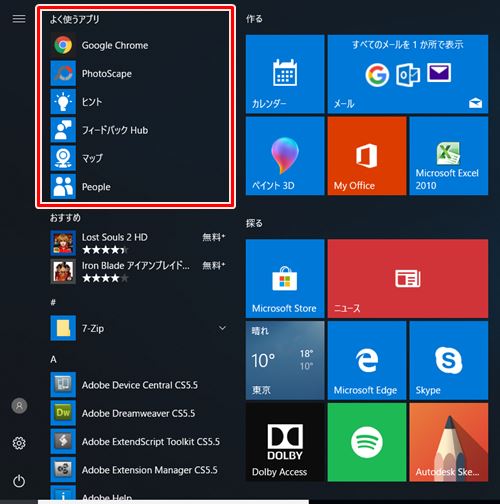
よく使うアプリが自動表示されて便利な反面、そんなに使わないものまで表示されたり、そもそもそんな機能がいらない場合もあります。
そんなときは「よく使うアプリ」の表示をスタートメニューから消してしまいましょう!
よく使うアプリを消す方法
Windows10でよく使うアプリを消す方法は、まず「スタート」ボタンをおして「設定」ボタンをおします。
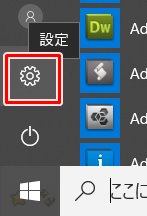
「設定」から「個人用設定」をクリックします。
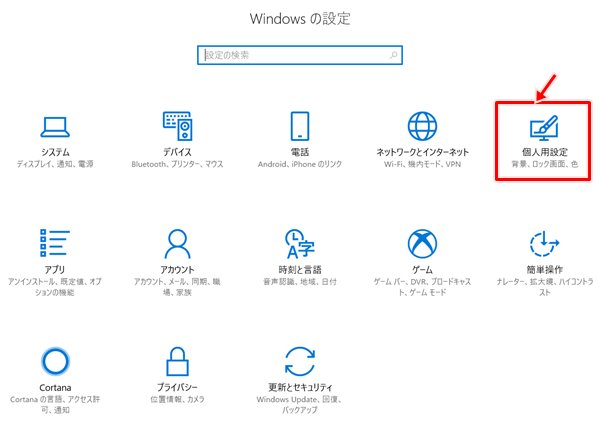
個人用設定画面が開きます。左メニューの「スタート」をクリックし、「よく使われるアプリを表示する」をクリックして「オフ」にします。
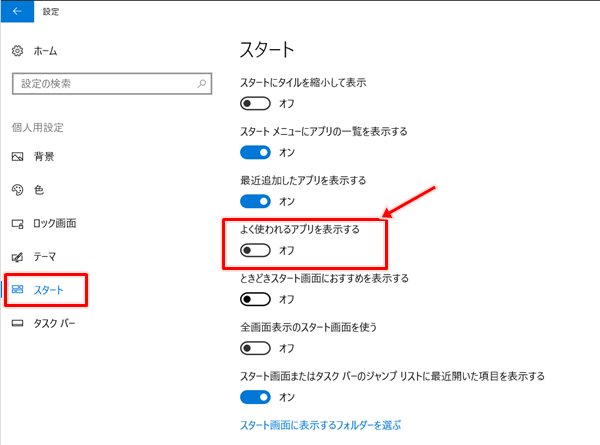
これでよく使うアプリを表示しないように設定できました。
以上、Windows10 よく使うアプリを消す方法でした。
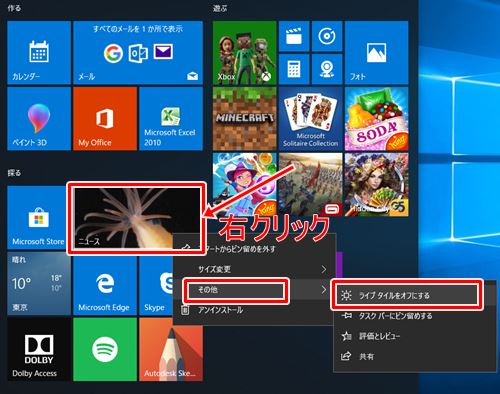
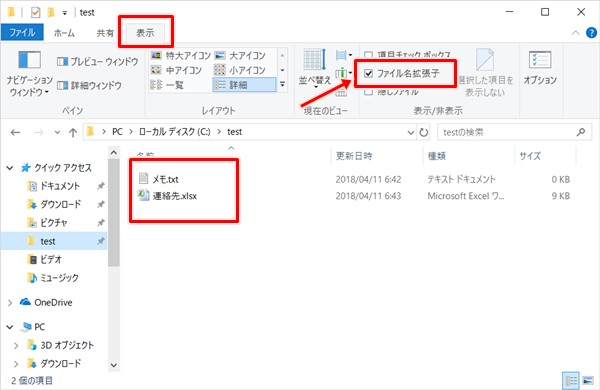
コメント